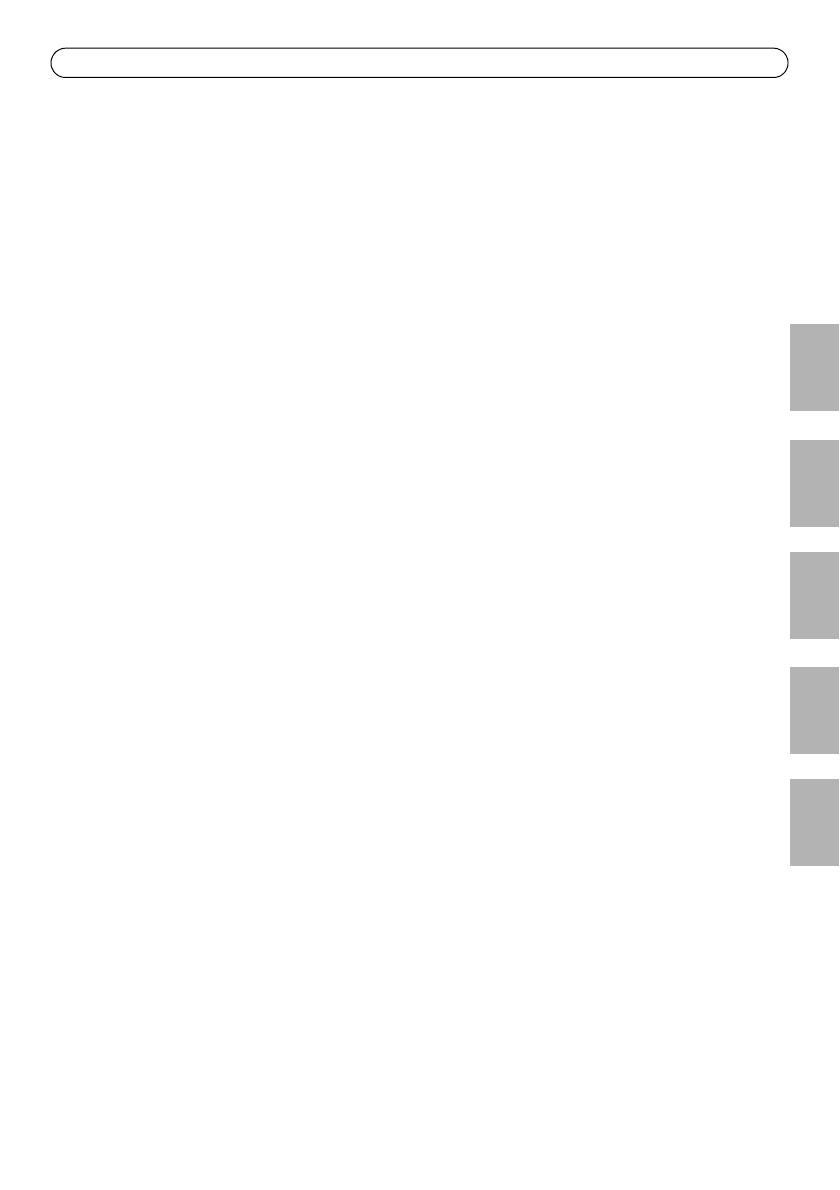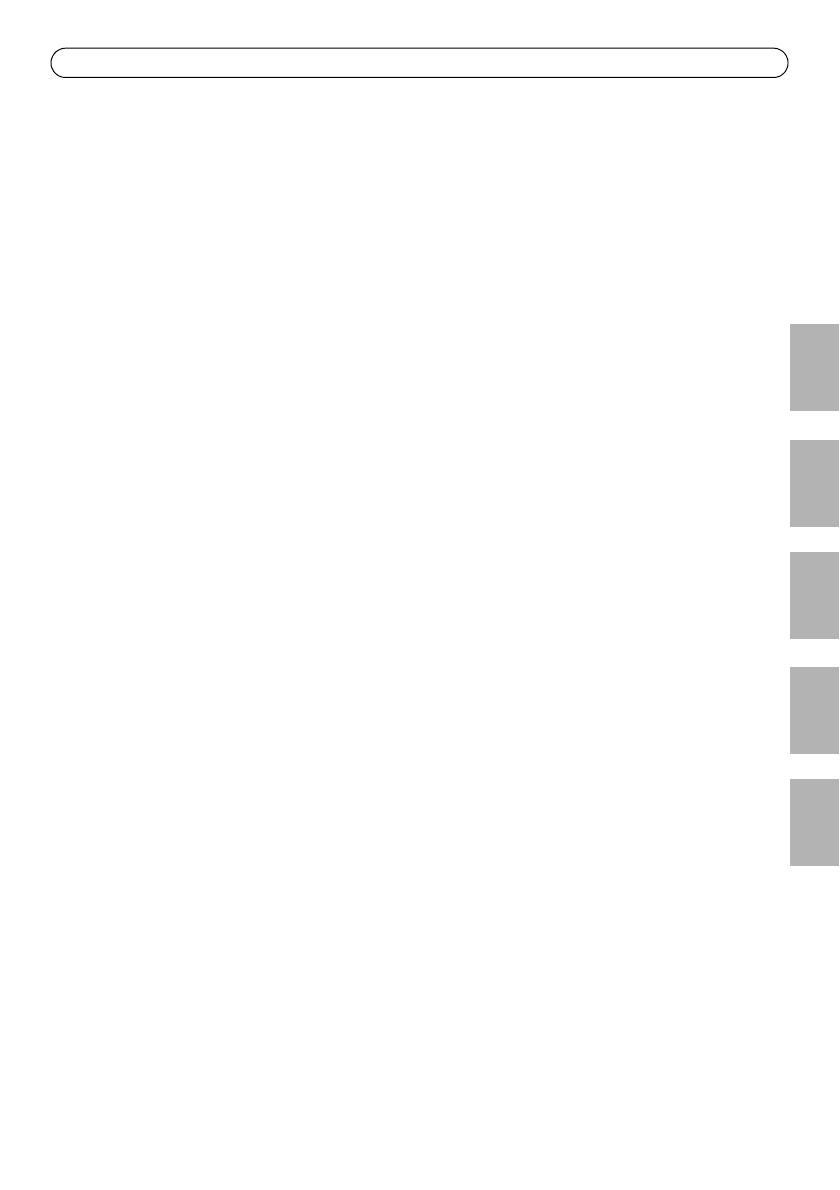
AXIS P13 Network Camera Series Installation Guide Page 113
ENGLISH
ENGLISH DEUTSCH
ITALIANO
ESPAÐëO
FRAN
Ðá
AI
Safety Notice - Battery Replacement
The AXIS P1311/P1343/P1344/P1346/P1347 uses a 3.0V CR2032 Lithium battery as the power supply for
its internal real-time clock (RTC). Under normal conditions this battery will last for a minimum of 5 years.
Low battery power affects the operation of the RTC, causing it to reset at every power-up. A log message
will appear when the battery needs replacing. The battery should not be replaced unless required!
If the battery does need replacing, please contact www.axis.com/techsup for assistance.
• Danger of Explosion if battery is incorrectly replaced
• Replace only with the same or equivalent battery, as recommended by the manufacturer
• Dispose of used batteries according to the manufacturer's instructions
Consignes de sécurité - Remplacement de la pile
L'AXIS P1311/P1343/P1344/P1346/P1347 utilize une pile au lithium CR2032 (3 V) pour l'alimentation de
son horloge temps réel (HTR) interne. Dans des conditions d'utilisation normales, la durée de vie de cette
pile est d'au moins 5 ans. Si la pile est faible, le fonctionnement de l'horloge temps réel est affecté et celle-
ci se réinitialise à chaque mise en marche. Un message de journal apparaît lorsqu'il est nécessaire de
remplacer la pile. La pile ne doit être remplacée que si cela s'avère nécessaire !
Si la pile doit être remplacée, veuillez contacter www.axis.com/techsup pour obtenir de l’aide.
• Danger d'explosion si la pile n'est pas remplacée correctement
• Ne remplacez la pile que par le même modèle ou un modèle équivalent recommandé par le fabricant
• Débarrassez-vous des piles usagées conformément aux instructions du fabricant
Sicherheitshinweis zum Batterieaustausch
Die AXIS P1311/P1343/P1344/P1346/P1347 benötigt eine Lithium-Batterie CR2032 3,0 V, um die interne
Echtzeituhr (RTC) zu versorgen. Die Lebensdauer dieser Batterie beträgt unter normalen
Betriebsbedingungen mindestens 5 Jahre. Bei niedrigem Batteriestand muss die RTC bei jedem Einschalten
nachgestellt werden. Es wird eine Protokollnachricht angezeigt, wenn die Batterie ausgetauscht werden
muss. Die Batterie sollte nur wenn unbedingt erforderlich ausgetauscht werden.
Unter www.axis.com/techsup finden Sie Informationen darüber, was Sie beim Austausch der Batterie
beachten müssen.
• Es besteht Explosionsgefahr, wenn die Batterie nicht ordnungsgemäß eingesetzt wurde
• Nur gegen vom Hersteller empfohlene Batterien desselben oder eines ähnlichen Typs austauschen
• Entsorgen benutzter Batterien gemäß den Herstellervorgaben
Informazioni sulla sicurezza - Sostituzione della batteria
Per il dispositivo AXIS P1311/P1343/P1344/P1346/P1347 viene utilizzata una batteria al litio CR2032 3.0
V per l'alimentazione dell'orologio interno in tempo reale (RTC). In condizioni di normale utilizzo, questa
batteria ha una durata minima di 5 anni. Se la carica della batteria non è sufficiente, il dispositivo RTC non
funziona correttamente causando il ripristino delle impostazioni ad ogni accensione. Viene visualizzato un
messaggio di registro quando è necessario sostituire la batteria. Sostituire la batteria solo quando richiesto.
Se è necessario sostituire la batteria, visitare la pagina Web www.axis.com/techsup per assistenza.
• Pericolo di esplosione se la batteria viene sostituita in modo errato
• Sostituire la batteria solo con una dello stesso tipo o equivalente, come consigliato dal produttore
• Smaltire le batterie usate secondo quanto stabilito dal produttore
Aviso de seguridad - Sustitución de la pila
La AXIS P1311/P1343/P1344/P1346/P1347 utiliza una pila de litio CR2032 de 3,0 V como fuente de
alimentación para el reloj en tiempo real interno (RTC). En condiciones normales, esta pila dura 5 años
como mínimo. Si la alimentación de la pila es baja, el funcionamiento del RTC se ve afectado y se restablece
después de cada arranque. Aparecerá un mensaje de registro cuando sea necesario cambiar la pila. La pila
no debe reemplazarse a menos que sea necesario.
Si necesita sustituir la batería, visite la página www.axis.com/techsup para recibir asistencia.
• Existe peligro de explosión si la pila no se cambia de forma correcta
• Sustitúyala sólo con una pila del mismo tipo o equivalente, según la recomendación del fabricante
• Deseche las pilas usadas de acuerdo con las instrucciones del fabricante